小伙伴们你们知道win7如何取消开机自动运行程序呢?今天小编很乐意与大家分享win7取消开机自动运行程序方法,感兴趣的可以来了解了解哦。
win7如何取消开机自动运行程序 win7取消开机自动运行程序方法

1、首先点击桌面左下角的开始按钮。
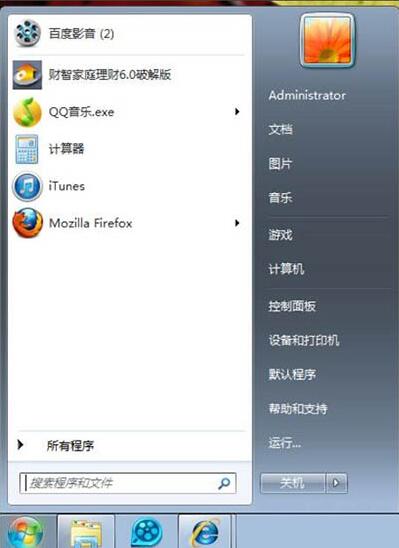
2、在搜索栏里,输入“msconfig”,进入msconfig.exe程序。如图所示:
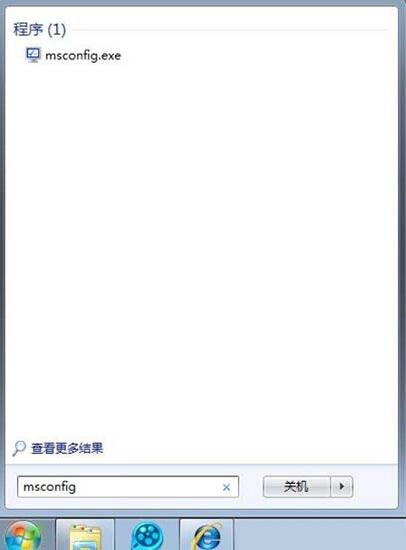
3、之后就会弹出系统配置出来,按下图红色箭头指示点击“启动”选项栏。如图所示:
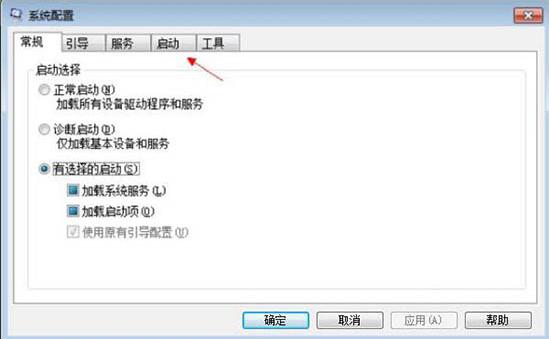
4、在你不需要开机自动启动的软件名称前的√去掉,按确定。如图所示:

5、然后重启电脑,就设置完成了,以后再也不用被开机自动启动的软件所困扰了。如图所示:

win7取消开机自动运行程序的操作方法就为用户们详细分享到这里了,如果用户们使用电脑的时候不知道如何取消开机自动运行程序,可以根据上述方法步骤进行操作哦。


